Kindle Vocabulary Builder を有効にして使用する方法
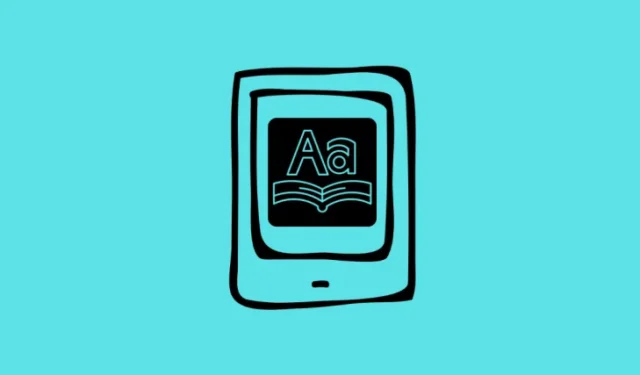
知っておくべきこと
- Kindle に組み込まれている語彙構築ツールは、定義を調べたすべての単語を自動的に保存するので、後で表示して学習することができます。
- [設定] > [ホームとライブラリ] > [読書オプション]から Vocabulary Builder を有効にします。
- 本を読んでいるときに、右上隅にある 3 つのドットのアイコンから Vocabulary Builder を開きます。
Kindle には、読書好きの人のための便利な機能が満載です。メモを取ったり、ページにブックマークを付けたり、コレクションを作成したり、その他さまざまなことができます。また、難しい単語とその使い方に出会ったときに調べることもできます。しかし、Kindle デバイスには、「語彙ビルダー」機能の一部として、これまでに調べたすべての単語も保存されていることをご存知でしたか?
Vocabulary Builder は Kinde のあまり知られていない機能の 1 つです。しかし、語彙力を向上させて難しい単語をマスターしたいのであれば、おそらくこれが最高の機能です。
Kindleデバイスで語彙ビルダーを有効にする方法
Kindle デバイスで Vocabulary Builder を有効にする方法は次のとおりです。
- Kindle の電源をオンにして、ホームページの右上隅にある 3 つのドットのアイコンをタップします。
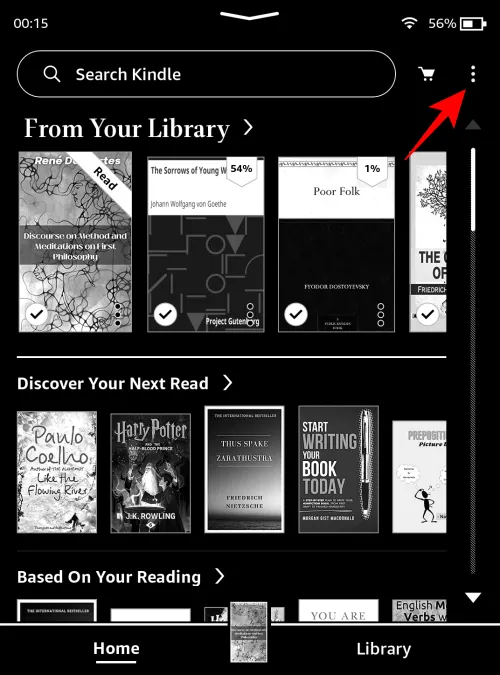
- [設定]を選択します。

- [ホームとライブラリ]をタップします。
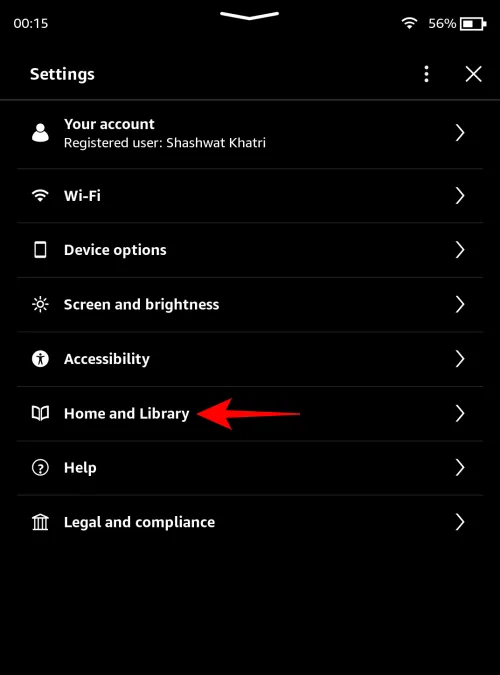
- 読み取りオプションをタップします。

- ここで、Vocabulary Builder をオンに切り替えます。
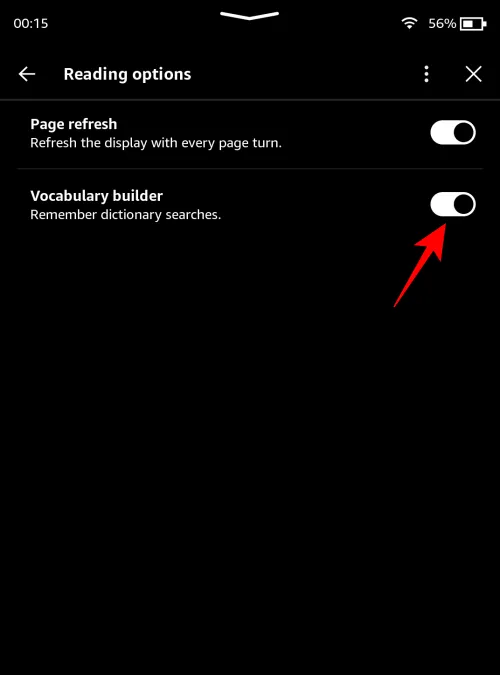
語彙ビルダーのリストに単語を追加する方法
読んでいるときに、単語を長押しして辞書の定義と使用法を表示すると、その単語は自動的に語彙ビルダーのリストに追加されます。

他に何もする必要はありません。同様に、フォントが小さすぎる場合に時々起こることですが、既に知っている単語を誤って長押しした場合も、その単語が追加されます。
自動化はうまく行けば便利ですが、誤って検索することで語彙ビルダーのリストが膨れ上がってしまうこともあります。幸い、語彙ビルダーからこれらの単語を削除することができます。
語彙ビルダーで単語を表示および削除する方法
Kindle で Vocabulary Builder を表示する方法は次のとおりです。
- ライブラリから本を開きます。
- 次に、上端をタップしてツールバーのオプションを表示します。
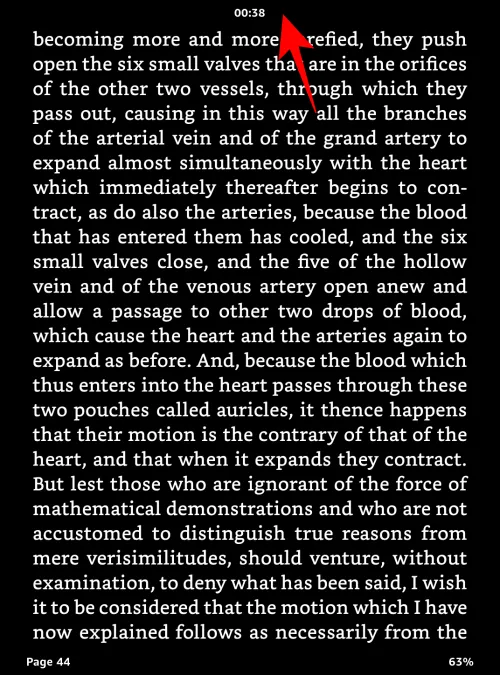
- 右上隅にある3つのドットのアイコンをタップします。

- Vocabulary Builderを選択します。

- 語彙ビルダー ツールでは、調べたすべての単語が最新または最も古い順に並べられて表示されます。
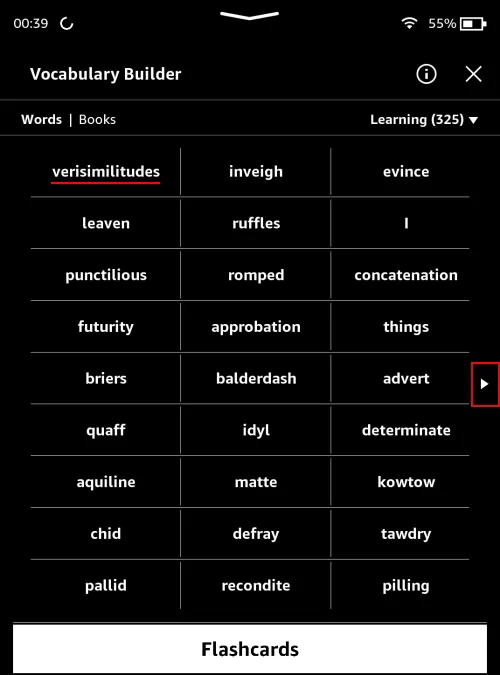
右側の矢印をタップすると、追加のページが表示されます。 - 「単語」または「書籍」に基づいてリストを表示できます。

- 「書籍」を選択すると、ライブラリ内のさまざまな書籍で調べた単語を表示できます。書籍をタップして選択します。
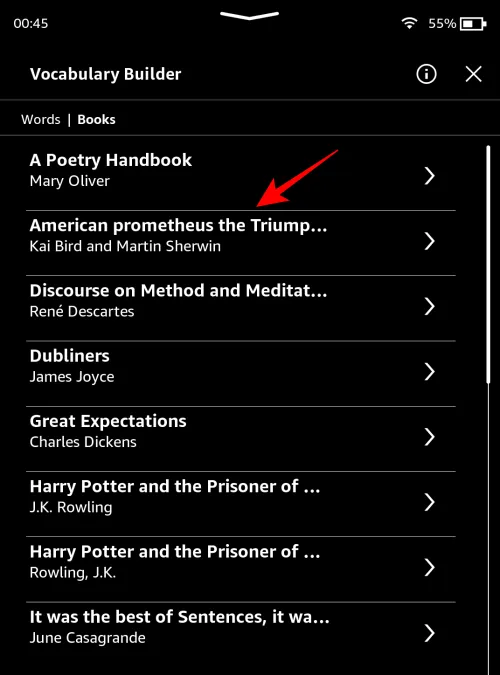
- 選択した本で調べた単語を表示します。
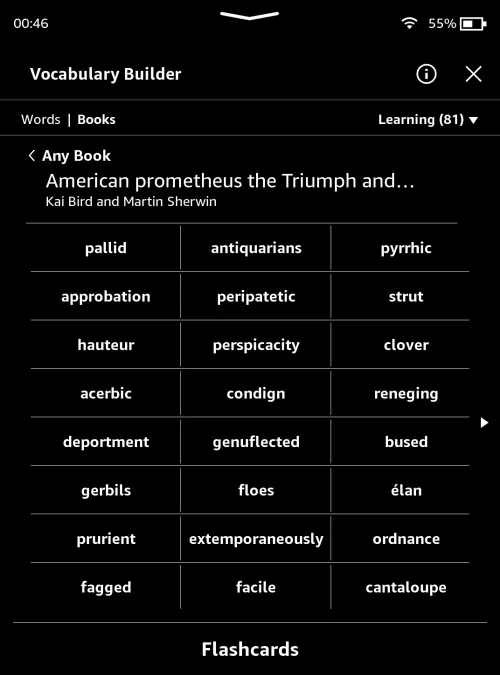
- 単語を削除するには、その単語をタップします。

- そして「削除」をタップします。
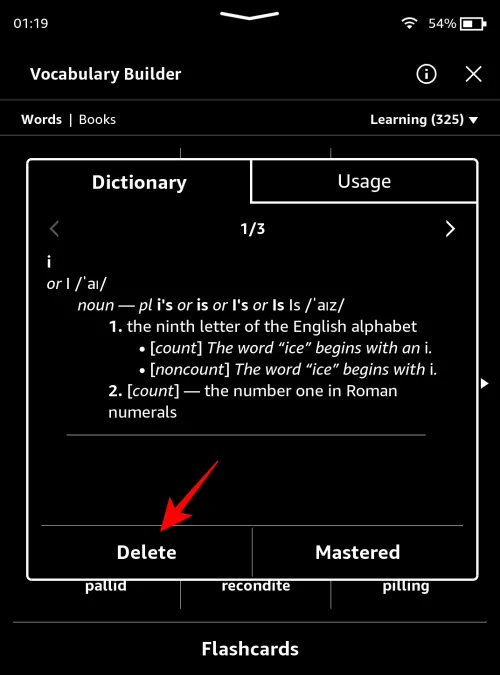
フラッシュカードで単語を学ぶ
調べた単語をすべて 1 か所に一覧表示できるだけでなく、Vocabulary Builder では、フラッシュカードを使用してこれらの単語を練習し、習得することもできます。Vocabulary Builder で単語を学ぶ方法は次のとおりです。
- 語彙ビルダーツールページで、下部にあるフラッシュカードをタップします。

- ここでは、単語とその使用法が表示されます。定義を推測して、正しいかどうかを確認してください。
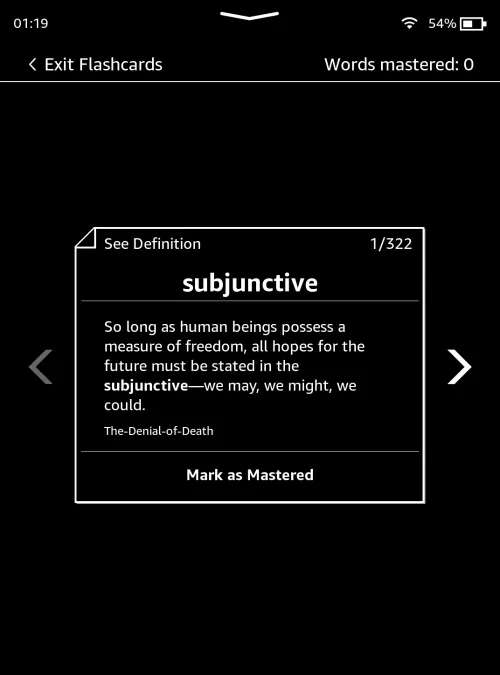
- 実際の定義を確認するには、 「定義を見る」をタップしてください。
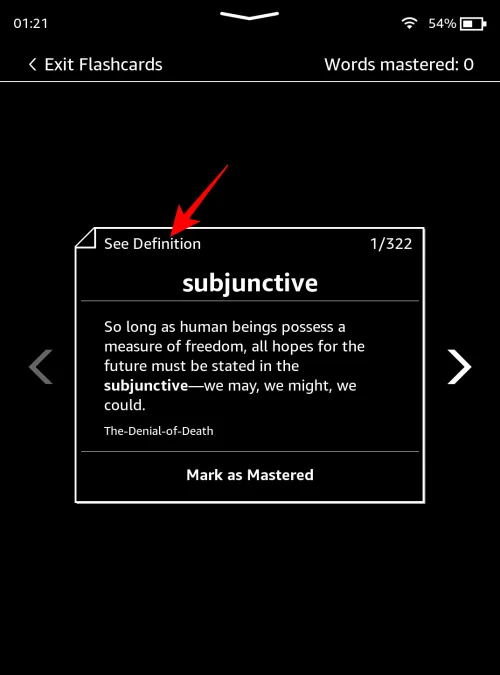
- フラッシュカードを操作して、語彙ビルダー リストにあるすべての単語を学習します。
- 単語の意味がわかったら、「マスター済みとしてマーク」をタップします。
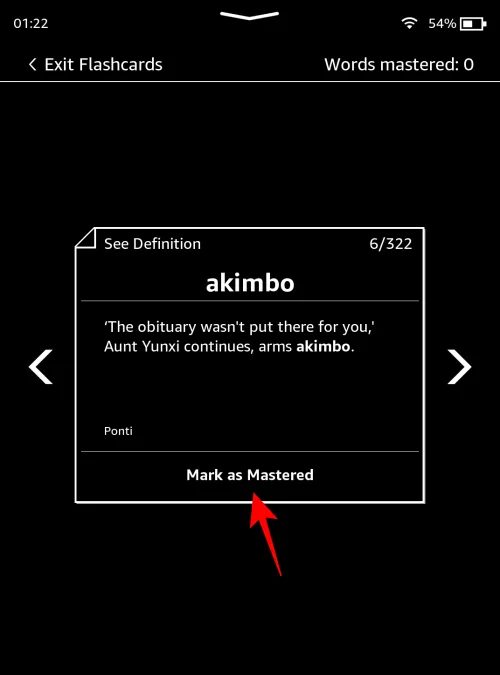
- フラッシュカードの右上隅から「習得した単語」の数を確認できます。
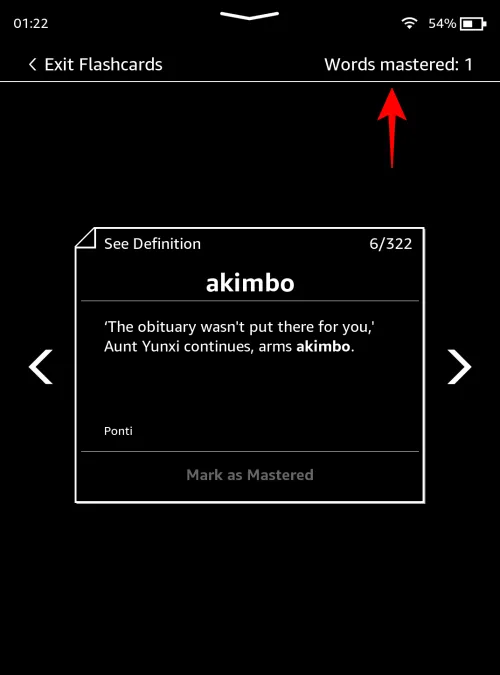
- 習得した単語は語彙力強化リストから削除されません。ページの右上隅にある単語カウント オプションから確認できます。

フラッシュカードで単語を学ぶ際の唯一の問題は、読んでいる本に出てくる単語の使い方しか表示されないことです。同じ単語が 1 つの使い方だけではなく、さまざまな使い方で使われているのを見た方が学習効果が高い傾向があるため、これは制限となる可能性があります。Vocabulary.com が提供しているような、ちょっとしたゲーム化も歓迎です。しかし、Kindle に求めすぎなのかもしれません。
よくある質問
Kindle の Vocabulary Builder ツールの使用に関してよくある質問をいくつか考えてみましょう。
Vocabulary Builder は PC および携帯電話の Kindle アプリで利用できますか?
残念ながら、できません。Vocabulary Builder は Kindle 電子書籍リーダーデバイス専用の組み込みツールです。
Kindle から Vocabulary Builder の単語を抽出できますか?
Kindle では、語彙ビルダー リストの単語を抽出したり共有したりするための公式な方法は提供されていません。ただし、オンラインにはそれを可能にするツールがいくつかあります。
ボキャブラリー ビルダーは Kindle デバイスの過小評価され、無視されがちな機能です。しかし、一度発見すれば、語彙力を強化したい Kindle 所有者にとって頼りになるツールになり得ます。このガイドが、ボキャブラリー ビルダーを使い始めるのに役立つことを願っています。それでは次回まで!


コメントを残す